Installation Files external FTP Owncloud
Cet article présente l'installation de l'application tierce Files external FTP dans OwnCloud.
Sommaire
 Votre avis
Votre avis
| Nobody voted on this yet
|
|
 Pré requis
Pré requis
L'installation est réalisée avec la structure de répertoires mise en place pour faciliter la gestion des montées de versions. La procédure suivante présente l'installation de la version 0.2.0 dans cette structure.
Dans un premier temps, la structure de Files external FTP est mise en place.
#sudo mkdir /var/opt/owncloud/common/apps-available/files_external_ftp #sudo chown www-data:www-data /var/opt/owncloud/common/apps-available/files_external_ftp #sudo chmod 700 /var/opt/owncloud/common/apps-available/files_external_ftp
A noter l'utilisation de chmod 700. Il n'y a aucun risque de donner une permission d'exécution sur les fichiers.
 Téléchargement
Téléchargement
L'archive est téléchargée depuis le Market Place, il est difficile de le réaliser par la commande wget car il faut saisir des arguments relatifs à une session HTTP. L'archive files_external_ftp-0.2.0.tar.gz est placée dans le répertoire /var/opt/owncloud/common/apps-available/files_external_ftp.
 Installation
Installation
Puis il faut décompresser l'archive dans la structure personnalisée des applications disponibles. L'objectif est de l'installer en mentionnant le numéro de version.
#sudo tar --transform 's/^files_external_ftp/0.2.0/' -C /var/opt/owncloud/common/apps-available/files_external_ftp -xzvf /var/opt/owncloud/common/apps-available/files_external_ftp/files_external_ftp-0.2.0.tar.gz
 Propriétaire fichiers
Propriétaire fichiers
L'installation a été réalisée avec le compte root. Il est préférable de donner la propriété au compte de démarrage du serveur web, soit www-data dans le cadre de cette installation.
#sudo find /var/opt/owncloud/common/apps-available/files_external_ftp/0.2.0/ -type f -exec chown www-data:www-data {} \;
#sudo find /var/opt/owncloud/common/apps-available/files_external_ftp/0.2.0/ -type d -exec chown www-data:www-data {} \;
#sudo chown www-data:www-data /var/opt/owncloud/common/apps-available/files_external_ftp/0.2.0
 Sécurisation
Sécurisation
Après avoir modifié le propriétaire des fichiers, il est conseillé de positionner des droits restrictifs afin que seul le propriétaire puisse accéder à ceux-ci.
#sudo find /var/opt/owncloud/common/apps-available/files_external_ftp/0.2.0/ -type f -exec chmod 0600 {} \;
#sudo find /var/opt/owncloud/common/apps-available/files_external_ftp/0.2.0/ -type d -exec chmod 0700 {} \;
#sudo chmod 700 /var/opt/owncloud/common/apps-available/files_external_ftp/0.2.0
 Activation
Activation
Un lien est placé dans le sous répertoire apps-enabled vers la version souhaitée.
#sudo ln -s /var/opt/owncloud/common/apps-available/files_external_ftp/0.2.0 /var/opt/owncloud/common/apps-enabled/files_external_ftp #sudo chown -h www-data:www-data /var/opt/owncloud/common/apps-enabled/files_external_ftp
A noter, le lien est files_external_ftp comme le répertoire créé lors de l'extraction de l'archive.
Une fois disponible, il faut l'activer depuis l'interface comme décrit sur l'article des applications tierces. Il faut donc aller dans la page des applications avec un compte d'administration.
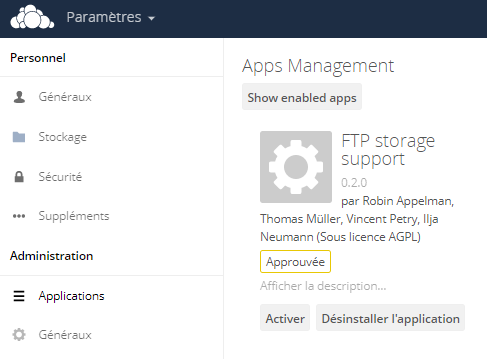
Il suffit de cliquer sur le bouton Activer pour la rendre disponible.
 Voir aussi
Voir aussi
Documentation officielle: https://marketplace.owncloud.com/apps/files_external_ftp